Zo stel je je Network abonnement in - voor 2 of meer nummers

Network is een complete telefooncentrale.
Als je een network abonnement hebt, krijg je een complete telefooncentrale.
Op de Network pagina in je portal kan je deze instellen, en in de budgetphone kan je vervolgens onderweg je bereikbaarheid aanpassen.
Hieronder een korte gebruiksaanwijzing. Neem bij vragen contact met ons op.
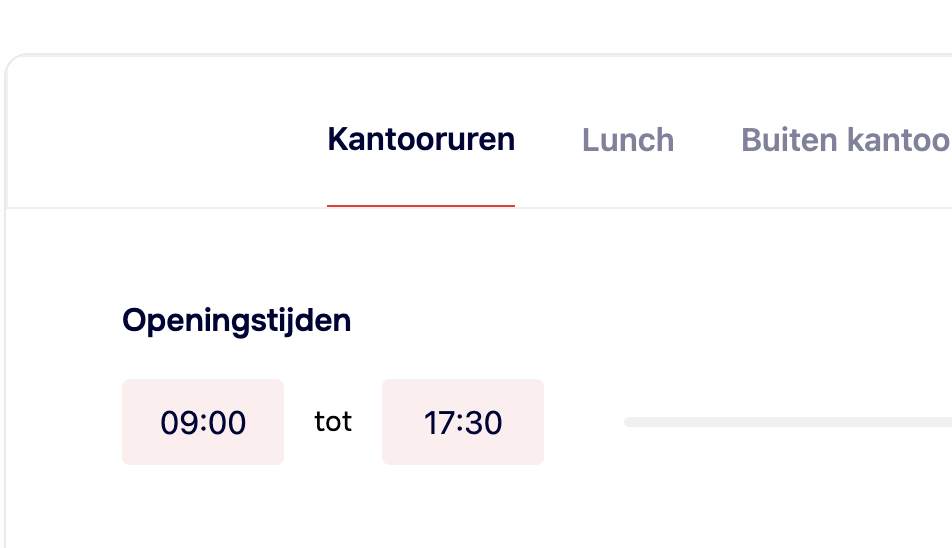
Wanneer ben je open: stel je openingstijden in
Hoe belangrijk je je klanten ook vindt, je kantoor gaat ook wel eens een keer dicht. Stel daarom je openingstijden in.
- Klik in je portal op Network.
- Bovenaan de pagina zie je, “Kantooruren – Lunch – Buiten kantooruren – …
- Klik op “Kantooruren” en stel je de openingstijden in
- Doe hetzelfde voor “Lunch”
De instellingen op “Kantooruren”, “Lunch”, en “Buiten kantooruren” gelden voor al je nummers. “Openingstijden per nummer” is per nummer en per weekdag.
Bij “Buiten kantooruren” kan je een vinkje voor weekends en feestdagen zetten.
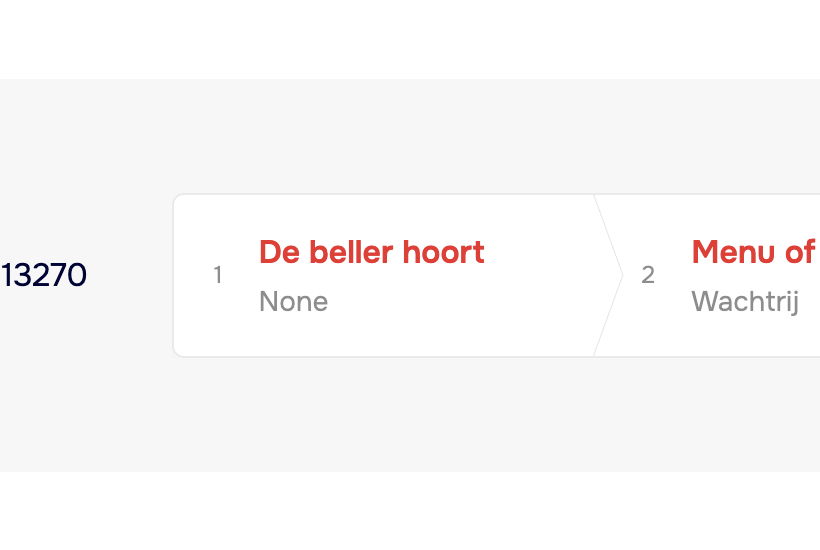
Laat horen wie je bent: de welkomstboodschap
“Welkom bij mijn bedrijf” Zo hoort de beller dat hij het goede nummer gebeld heeft. Instellen gaat zo:
- Ga naar “Kantooruren”
- Ga naar het bovenste nummer, dit is je hoofdnummer
- Klik op “De beller hoort”.
Je ziet nu hoe je de welkomstboodschap kan inspreken die de beller hoort als hij dat nummer belt. Je kan voor ieder nummer een aparte boodschap inspreken. Dat gebruik je bijvoorbeeld als klanten direct een afdeling willen bereiken.
Je kan ook een bericht uploaden, instructies daarvoor vind je hier.
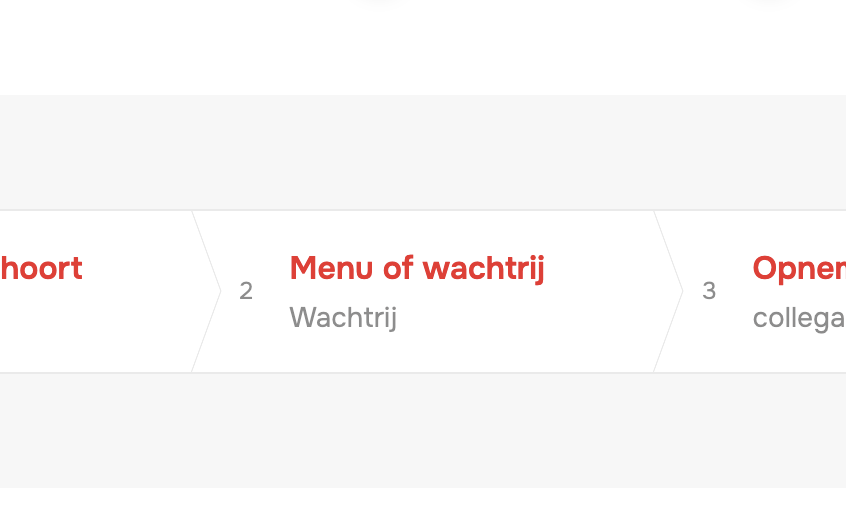
Stel een keuzemenu of wachtrij in
Je wilt binnenkomende telefoontjes verdelen en stelt daarom een keuzemenu in:
- Klik op “Menu of wachtrij”.
- Kies “Menu”
- Spreek een boodschap in: “Kies 1 voor boekhouding, kies 2 voor verkoop”
- Kies “Volgende”
Of stel een wachtrij in:
- Kies “Wachtrij”
- Spreek een boodschap in: “Een moment geduld graag”
- Kies “Volgende”
Alles is realtime; je kan dus van alles uitproberen en vervolgens weer veranderen. Je kan bij ieder nummer een wachtrij of menu instellen.
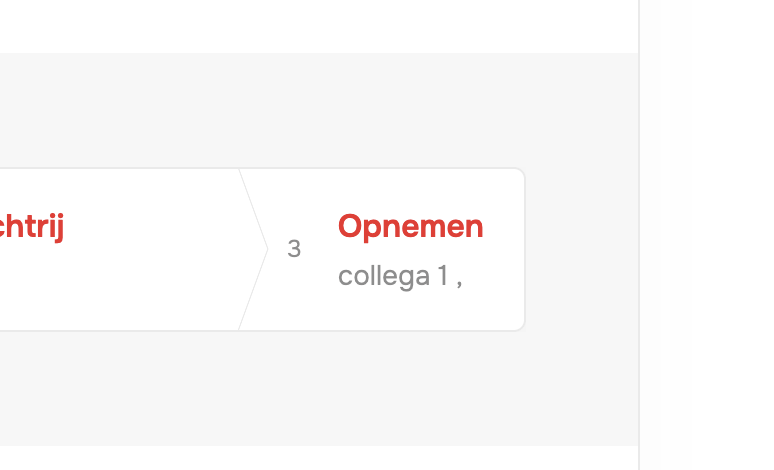
Neem de telefoon op
Laatste onderdeel: zorg dat je telefoon overgaat
- Kies “Opnemen”
- Kies de medewerkers die de telefoon gaan opnemen
Klaar: je hebt de callflow voor je hoofdnummer voor je kantooruren nu ingesteld.
Je kan de andere nummers gebruiken om collega’s direct te laten bellen.

Neem op, stuur door, of nu even niet: bereikbaarheid
Bereikbaar zijn zoals het uitkomt: collega’s kunnen telefoontjes meteen opnemen, of doorschakelen naar hun mobiel. Als het niet uitkomt zet iemand zichzelf op afwezig.
- Ga naar Collega’s onderaan de pagina
- Klik per collega op “wijzigen” en stel het zijn emailadres in; hier ontvangt hij straks zijn voicemail.
- De collega kan met deze email nu ook zelf een wachtwoord aanvragen in de portal en inloggen.
- Stel bij wijzigen het mobiele nummer in.
- Kies status: bij “online” gaat de kantoortelefoon over, en bij doorgeschakeld de mobiel.
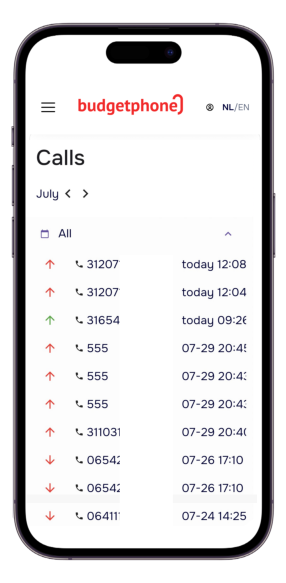
Download nu de bugetphone app
Met de budgetphone app kan iedereen onderweg zijn status veranderen, en ook zien wie er gebeld heeft.
Gebruik dezelfde email en password als bij de (nieuwe) portal.
- Door op een gemiste oproep te klikken bel je meteen terug, via het bedrijfsnummer.
- Je hebt ook toegang tot de contacten op je mobiel, en je kan ze via het bedrijfsnummer terugbellen.
- Verander je status naar “Doorgeschakeld” als je meeting begint.J